Без сомнения, Google Drive – лучшее облачное хранилище на сегодняшний день.
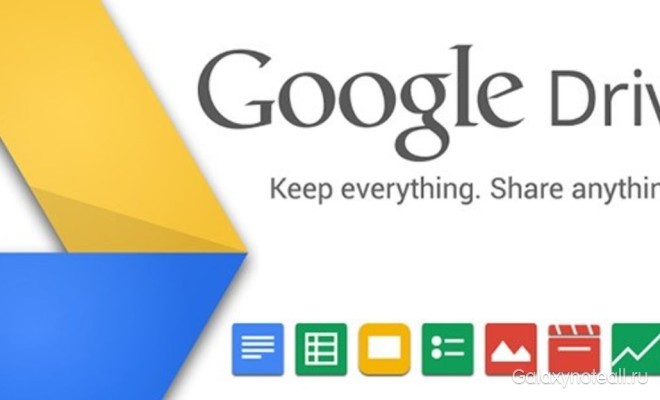
Преимущество, которое делает это приложение популярным – им очень легко пользоваться. Более того, приложение – продукт Google, а ведь почти все пользуются программами Google, включая Google Drive.
Google провёл большую работу по синхронизации всех их основных приложений, тех, что нравится миллионам пользователей. Одна такая группа – пользователи последнего флагмана Samsung Galaxy S6, на котором уже установлено приложение Google Drive. Как упоминалось ранее, это приложение очень простое в использовании. Вот, больше информации о приложении.
Как добавить фотографии с камеры
Последнее приложение Google Drive для Samsung Galaxy S6 выпускается с доработками и новыми функциями. Среди них возможность добавлять фотографии в файлы документов Drive прямо с телефона. Чтобы сделать это, зайдите в Google Doc или Slide через Drive. Нажмите кнопку «Редактировать» в правом нижнем углу. Когда появится значок ~ez_ldquo+ez_rdquo~ в правом верхнем углу, нажмите на него, а затем на «Изображение». Вы можете продолжить и выбрать фотографии, которые хотите загрузить из приложения камеры.
Создайте бэкап для фото
В марте приложение Google Drive получило обновление, которое предоставило пользователям Samsung Galaxy S6 новую возможность. Это обновление исключило необходимость просматривать изображения в Google+, и предоставило возможность пользователям создавать бэкап для фотографий в Drive, а затем просматривать их прямо отсюда.
Однако, чтобы сделать бэкап для фотографий, вам нужно будет сначала загрузить и установить на Galaxy S6 последнюю версию Google Photos. Когда приложение будет установлено, зайдите в него и нажмите «Включить автобэкап». Так вы сможете быть уверены, что все фото, сделанные вашим Galaxy S6 будут сохранены на Google Drive, благодаря синхронизации программы с приложением Photos.
Сохраняйте файлы с Google Drive
Google Drive – приложение, в основе которого лежит интернет, а, значит, вам понадобится интернет-соединение, чтобы получить доступ к сервисам. Однако, вы можете сохранять файлы с Drive и работать с ними, даже когда вы не в сети. Чтобы сохранить файл Google Drive на ваш Galaxy S6, в онлайн-режиме зайдите в приложение и просто нажмите удерживайте палец на файле, который хотите сохранить. Вы заметите маленькую иконку, появившуюся на экране, нажмите на неё, чтобы сохранить файл на ваш телефон Samsung.
Отправлять документы Google Drive через Gmail в качестве приложений
Одна сфера, в которой Google выигрывает у многих конкурентов, – потрясающая возможность синхронизации приложения. Gmail позволяет отправлять сообщения, содержащие файлы Google Drive в приложении. Это очень просто и все, что вам нужно – установить Gmail как Android-приложение, зайти в него, создать новое письмо, нажать на иконку скрепки в правом верхнем углу. Затем вы сможете прикрепить файл, нажав «Вставить из Drive».








